

Spotify Music Converter
![]() Accueil > Tutoriels > Tips de Spotify > Comment ajouter de la musique de Spotify à Votre Story Instagram ? [2025]
Accueil > Tutoriels > Tips de Spotify > Comment ajouter de la musique de Spotify à Votre Story Instagram ? [2025]
Instagram dispose d'une fonctionnalité appelée Votre Story qui permet de créer des vidéos instantanées ou des diaporamas de photos. Les contenus publiés via cette fonctionnalité disparaissent après 24 heures et ne sont pas affichés sur le profil ou le fil d'actualité. Les Stories sont un excellent moyen de se connecter avec son public de manière authentique et originale. Pour rendre vos publications plus intéressantes, vous pouvez ajouter de la musique ou des effets sonores à vos Stories, et ce n'est pas compliqué à faire.
Dans cet article, nous allons découvrir trois méthodes pour intégrer de la musique provenant de Spotify dans Votre Story Instagram. La première consiste à le faire directement depuis l'application Instagram, la deuxième via l'application Spotify, et la troisième en utilisant une application tierce.

Votre Story Instagram offre aux utilisateurs la possibilité de capturer l'audio à partir du microphone de leur smartphone. C'est également la méthode la plus simple pour ajouter de la musique aux Stories Instagram. Nous allons vous accompagner tout au long du processus :
Étape 1 : Ouvrez l'application Spotify et sélectionnez la chanson que vous souhaitez ajouter comme musique de fond de Votre Story Instagram.
Étape 2 : Après cela, veuillez cliquer sur la chanson. Utilisez ensuite la chronologie pour choisir la partie de la chanson que vous souhaitez. Ensuite, mettez la chanson en pause.
Étape 3 : Ouvrez l'application Instagram et vérifiez que vous êtes connecté à votre compte.
Étape 4 : Pour écouter la chanson de votre choix sur Spotify tout en enregistrant une vidéo avec la caméra Story d'Instagram, vous pouvez soit appuyer sur l'icône Votre Story ou Caméra dans le coin supérieur gauche de l'application Instagram, soit faire glisser votre doigt vers la droite. Instagram vous permet d'enregistrer une vidéo tout en écoutant une chanson, ce qui ajoutera automatiquement la chanson à votre histoire. C'est tout ! Votre tâche est maintenant terminée.
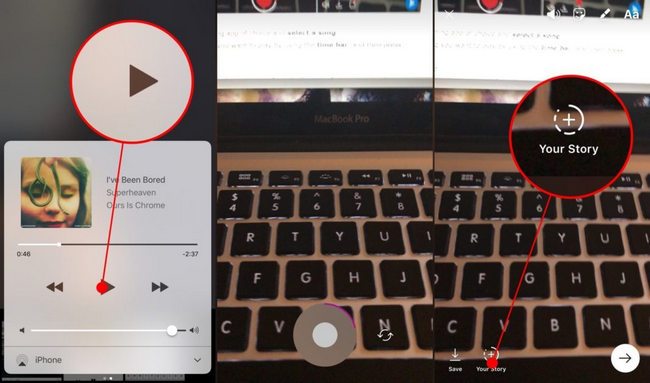
Spotify dispose d'une fonctionnalité de partage qui vous permet de partager sur Instagram vos chansons préférées ou les nouvelles musiques que vous avez découvertes. Toutefois, cette méthode ne partage que le lien vers la musique Spotify dans votre histoire, et non la chanson elle-même ni l'audio. Vous pouvez facilement utiliser cette fonctionnalité en suivant les instructions fournies.
Étape 1 : Lorsque vous écoutez une chanson sur Spotify, vous pouvez appuyer sur l'icône de partage ou sur le menu à trois points.
Étape 2 : Cliquez sur l'icône de Votre Story Instagram pour accéder à votre histoire, où vous verrez votre chanson choisie avec sa pochette.
Étape 3 : Il est possible d'agrémenter votre histoire Instagram avec du texte, des autocollants et divers effets. Après cela, vous pouvez publier votre histoire Instagram contenant la chanson que vous avez choisie en appuyant sur l'icône Votre Story.
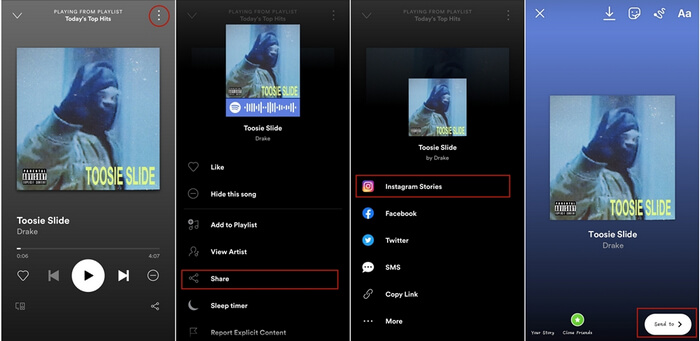
Lorsque vous ajoutez de la musique en arrière-plan à Votre Story Instagram, la qualité sonore est moins bonne que lorsque vous ajoutez directement la musique à Votre Story. Si vous partagez un lien Spotify pour ajouter votre musique préférée à Votre Story Instagram, vos abonnés ne pourront pas entendre la musique. Pour ajouter votre musique Spotify préférée à vos Stories Instagram avec une excellente qualité audio, vous devez suivre deux étapes.
1) Téléchargez de la musique Spotify au format MP3/AAC/WAV/FLAC/AIFF/ALAC : Comme toutes les chansons sur Spotify sont dans un format spécifique, il est nécessaire d'utiliser un outil de conversion tel que Sidify Spotify Music Converter pour convertir la musique Spotify en MP3, AAC, WAV, FLAC, AIFF ou ALAC. Cela vous permettra de l'enregistrer avec une haute qualité.
2) Utilisez un logiciel tiers pour importer votre fichier audio dans la vidéo Instagram : La plupart du temps, nous souhaitons télécharger des vidéos précédemment enregistrées et ajouter des chansons de fond plus tard. Il existe des applications spécialement conçues pour prendre des vidéos enregistrées sur un smartphone (ou une tablette) et les assembler avec des fichiers audio pour créer une œuvre d'art qui peut empêcher les gens de taper toute la journée. InShot Video Editor peut résoudre ce problème et il est disponible pour les utilisateurs d'Android et d'iPhone.
Caractéristiques Clés de Spotify Music Converter

Spotify Music Converter
Dans ce guide, nous vous expliquerons comment convertir des morceaux de musique de Spotify en fichiers MP3 que vous pourrez ensuite ajouter à votre histoire Instagram. Nous utiliserons l'exemple de la version Windows, mais vous pouvez également consulter les instructions pour la version Mac.
Étape 1 Importez de la musique de Spotify vers Sidify
Démarrez le logiciel Sidify et sélectionnez Spotify App comme plateforme d'enregistrement. Cliquez sur  , puis faites glisser le fichier ou la playlist de Spotify vers la fenêtre Sidify. Cochez la musique que vous souhaitez convertir, puis appuyez sur Ajouter.
, puis faites glisser le fichier ou la playlist de Spotify vers la fenêtre Sidify. Cochez la musique que vous souhaitez convertir, puis appuyez sur Ajouter.
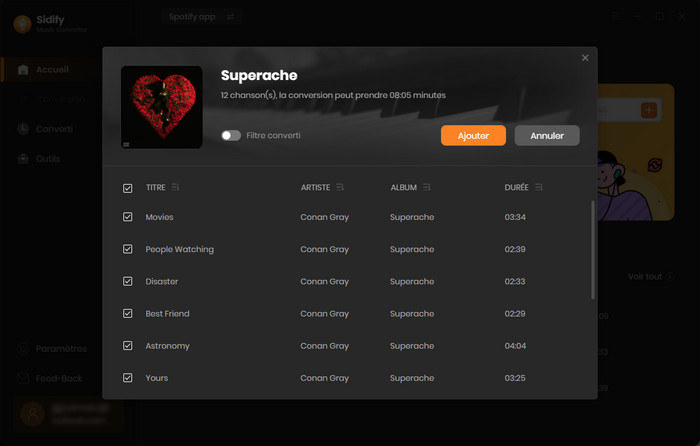
Étape 2Ajustez les paramètres de sortie
Cliquez sur  en bas à gauche pour modifier les paramètres de base (notamment le format de sortie, le débit binaire et le mode de conversion, etc.). Ici, vous pouvez choisir le format MP3, AAC, WAV, FLAC, AIFF ou ALAC, régler le débit jusqu'à 320 Kbit/s et régler la vitesse de conversion entre 1x, 5x et 10x.
en bas à gauche pour modifier les paramètres de base (notamment le format de sortie, le débit binaire et le mode de conversion, etc.). Ici, vous pouvez choisir le format MP3, AAC, WAV, FLAC, AIFF ou ALAC, régler le débit jusqu'à 320 Kbit/s et régler la vitesse de conversion entre 1x, 5x et 10x.
Le logiciel Sidify prend en charge l'enregistrement des paroles Spotify et l'organisation du fichier de sortie par artiste, album, artiste/album ou album/artiste pour répondre aux besoins des différents utilisateurs.
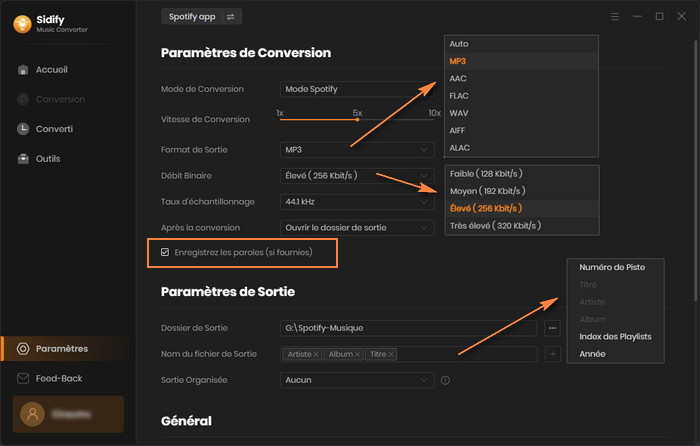
Étape 3Démarrez la conversion
Après avoir terminé la configuration, il vous suffit de cliquer sur le bouton Convertir pour transformer les chansons de Spotify au format MP3 ou dans d'autres formats de votre choix.

Étape 4Trouvez la musique MP3 convertie
Après avoir téléchargé avec succès les chansons de Spotify sans Premium, vous pouvez cliquer sur Converti pour accéder aux chansons téléchargées.
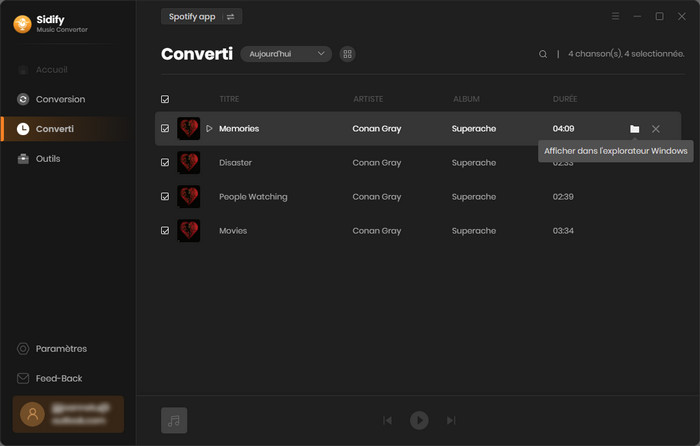
Étape 5Fusionnez la vidéo et l'audio avec InShot Video Editor
Maintenant, les morceaux de musique Spotify sont bien téléchargés sous forme de fichiers audio MP3 sur votre ordinateur et vous pouvez les transférer vers votre téléphone Android ou iPhone.
D'abord, utilisez InShot Video Editor pour ouvrir votre vidéo et la modifier selon vos besoins. Ensuite, sélectionnez vos chansons stockées dans votre téléphone en appuyant sur l'icône Musique dans la barre d'outils. Finalement, cliquez sur Enregistrer pour télécharger votre vidéo modifiée sur Votre Story Instagram.
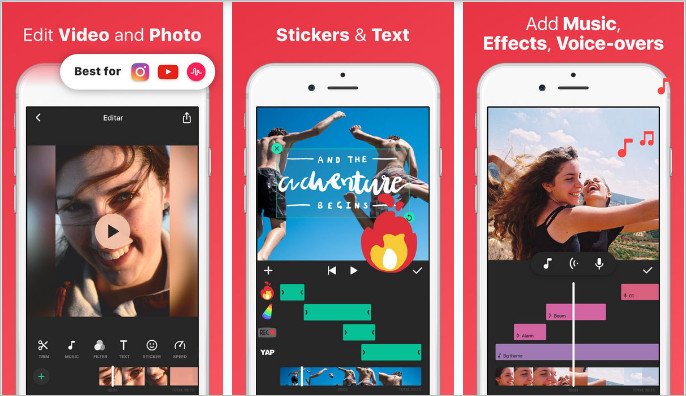
L'interface utilisateur de Sidify peut être modifiée en raison de la mise à jour. Consultez le dernier tutoriel du logiciel >>
Vous pouvez partager jusqu'à 15 secondes de votre chanson dans Votre Story. Si vous souhaitez partager une chanson de plus de 15 secondes, vous devrez la diviser en plusieurs parties et partager chaque partie individuellement.
Non. La fonctionnalité de Story Instagram avec Spotify est accessible à tous les utilisateurs, qu'ils aient un compte gratuit ou premium. Pour partager une chanson, un album ou une playlist sur Votre Story Instagram, il suffit d'appuyer sur l'icône de partage dans l'application Spotify et de sélectionner Story Instagram.
Parce que la connexion entre Spotify et Instagram n'est pas établie correctement ou que l'une des applications n'est pas à jour. Essayez de mettre à jour les deux applications et de les reconnecter.
Cet article explique trois méthodes d'intégrer de la musique Spotify dans Votre Story Instagram. Les utilisateurs peuvent ajouter de la musique directement depuis l'application Instagram, l'application Spotify ou à l'aide d'applications tierces. Les première et deuxième méthodes présentent certaines limites. Si vous souhaitez vraiment ajouter de la musique Spotify à vos histoires Instagram, essayez la méthode 3 ! Sidify Spotify Music Converter peut convertir la musique Spotify en fichiers audio compatibles Story Instagram, puis les importer dans les vidéos que vous créez. Ces fichiers audio convertis peuvent non seulement être utilisés comme musique de fond dans Votre Story Instagram, mais peuvent également être importés dans iMovie et transférés sur la clé USB ou sur d'autres appareils.
Note : La version d'essai gratuit de Spotify Music Converter ne vous permet que de convertir 1 minute pour chaque fichier audio, vous pouvez déverrouiller cette limitation en achetant la version complète.
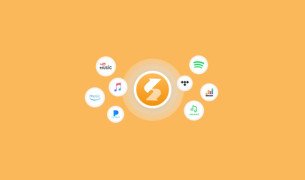
Sidify All-In-One peut enregistrer de la musique, des albums, des playlists, des podcasts, des livres audio de tous les services de musique en streaming populaires (Spotify, Deezer, Apple Music, Amazon Music, Tidal, YouTube Music, etc.) et les enregistrer en tant que fichiers audio locaux sur votre appareil !
En savoir plus >>Ce dont vous aurez besoin
Nouveaux programmes
Produits d'IA Puissants
Avis sur Produits
Articles sur Spotify Music
Pourquoi Sidify ?

Garantie de Remboursemnt
Tous les produits offrent une garantie de remboursement.

Achat sécurisé
Toutes les transactions dans le processus de paiement sont protégées par SSL.

100% Sain et Sauf
Tous les logiciels sont exempts de virus.